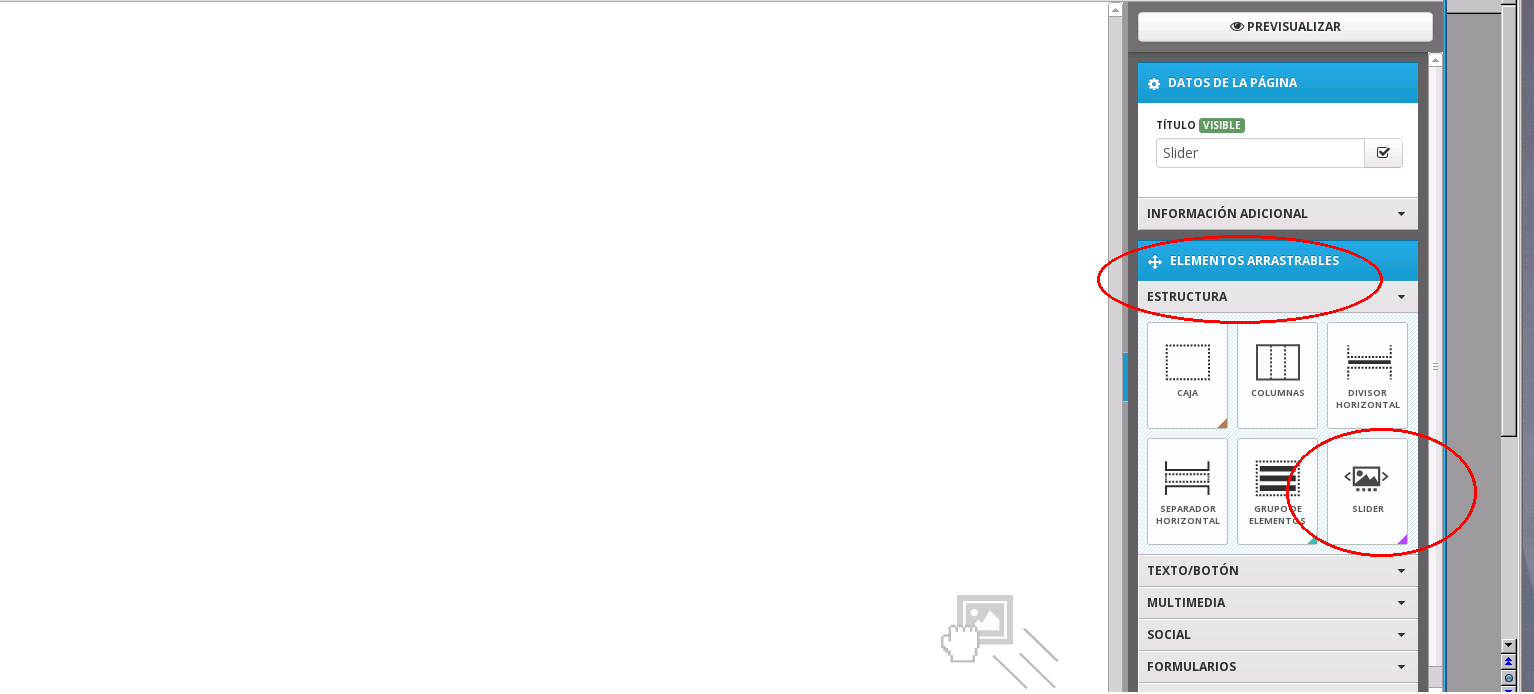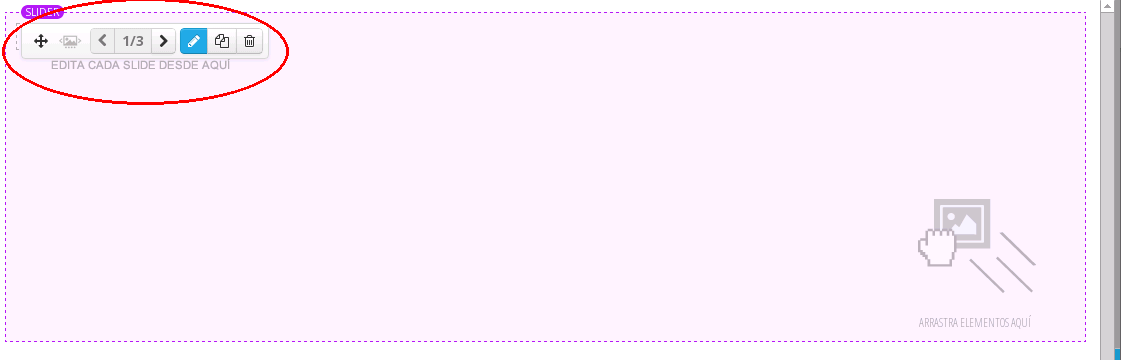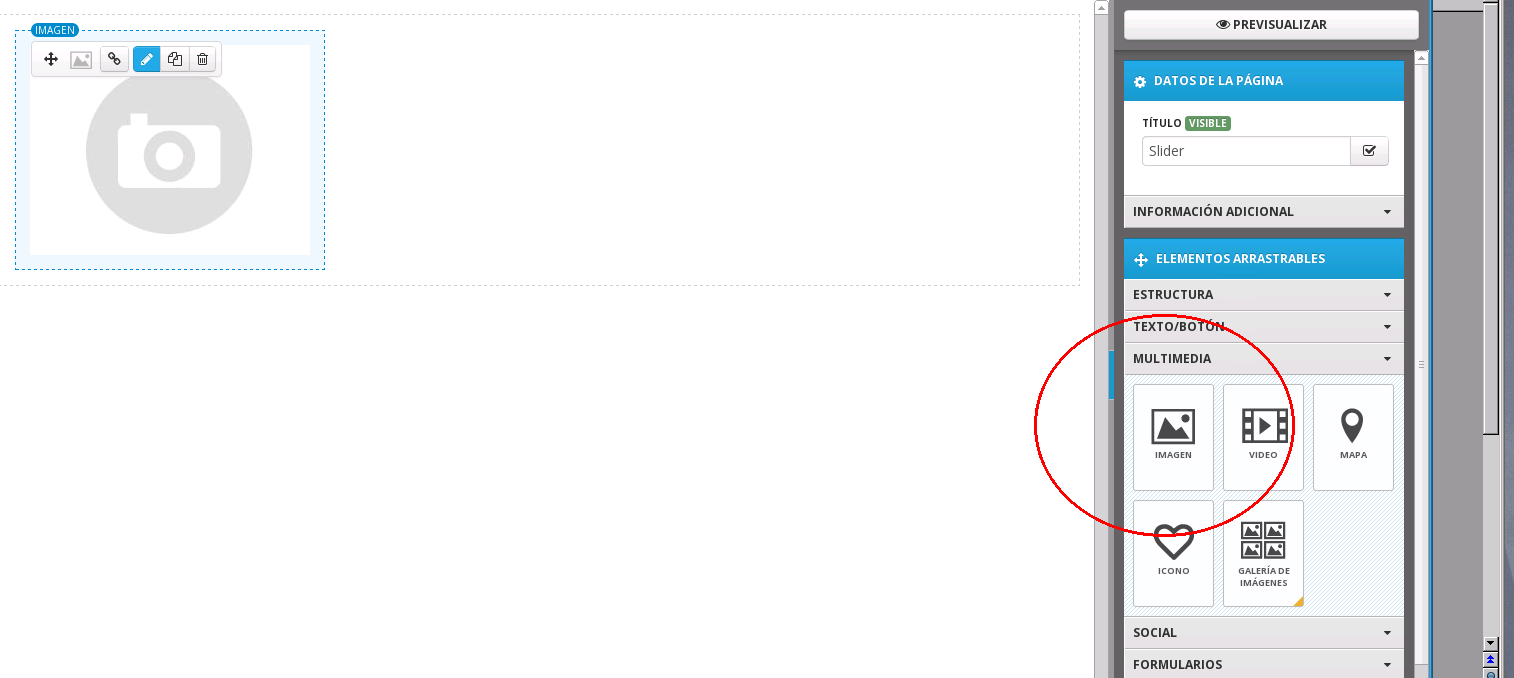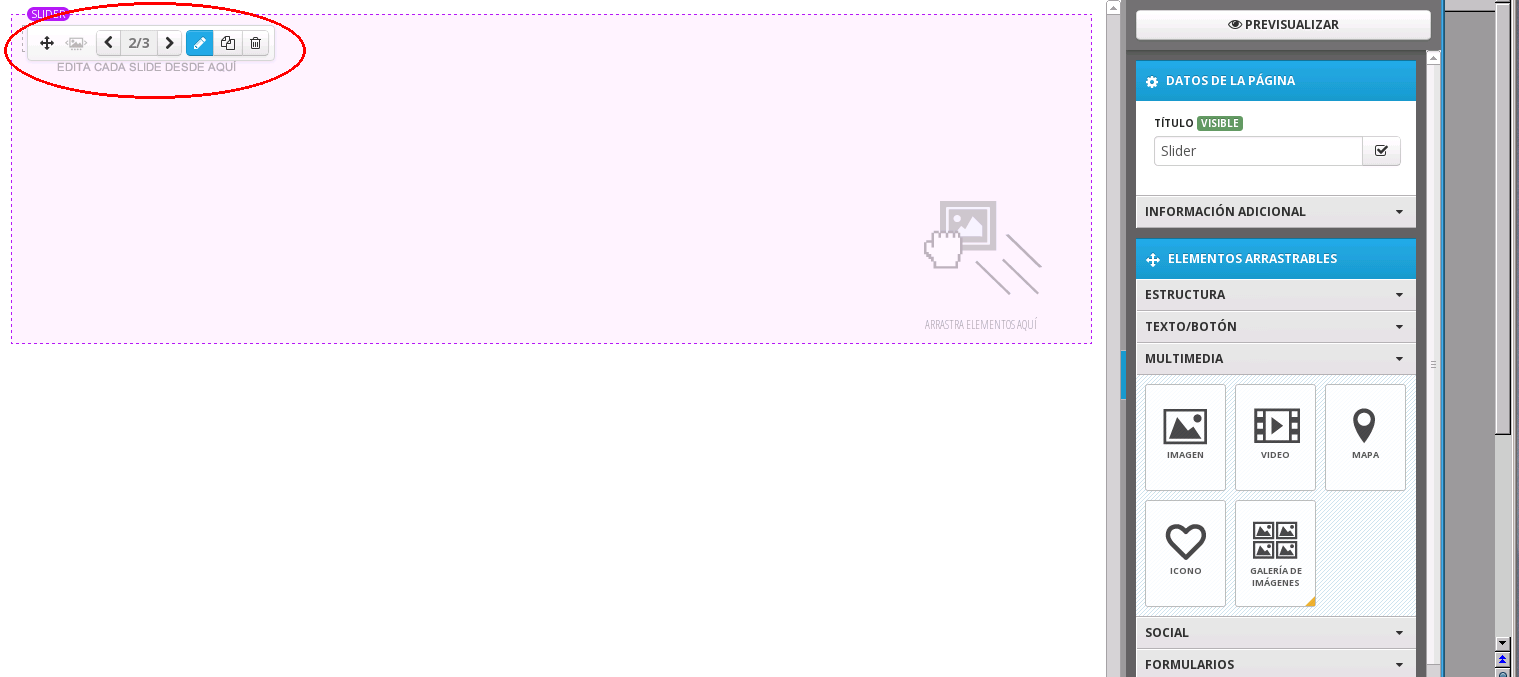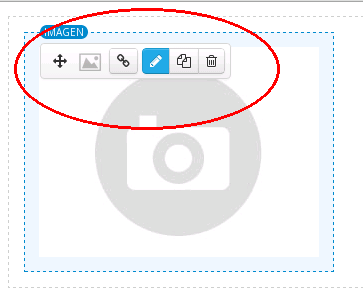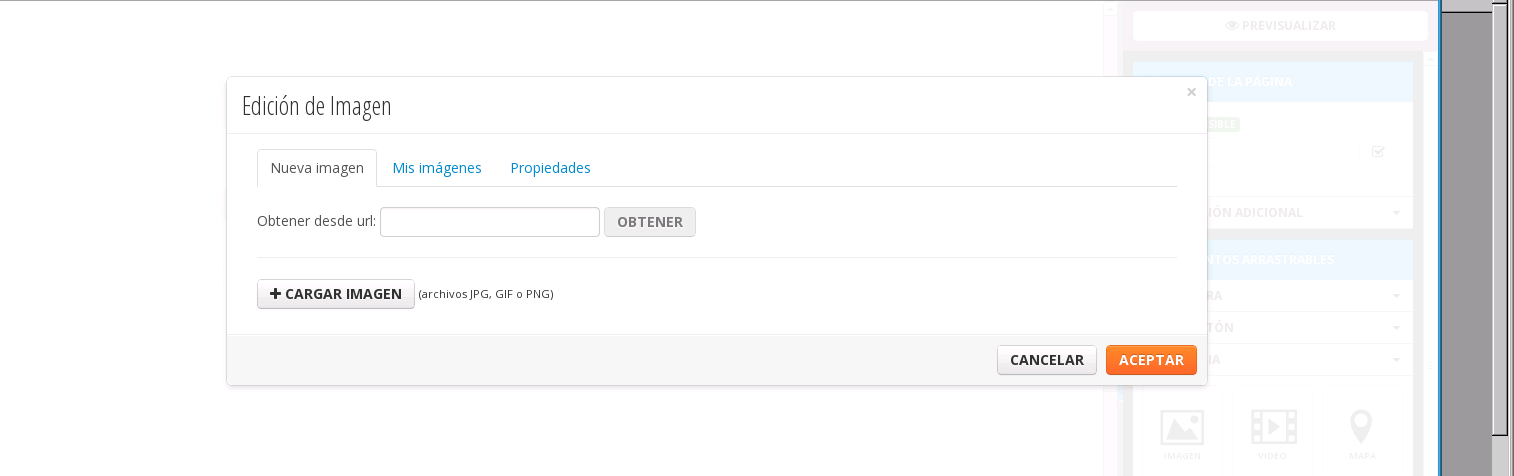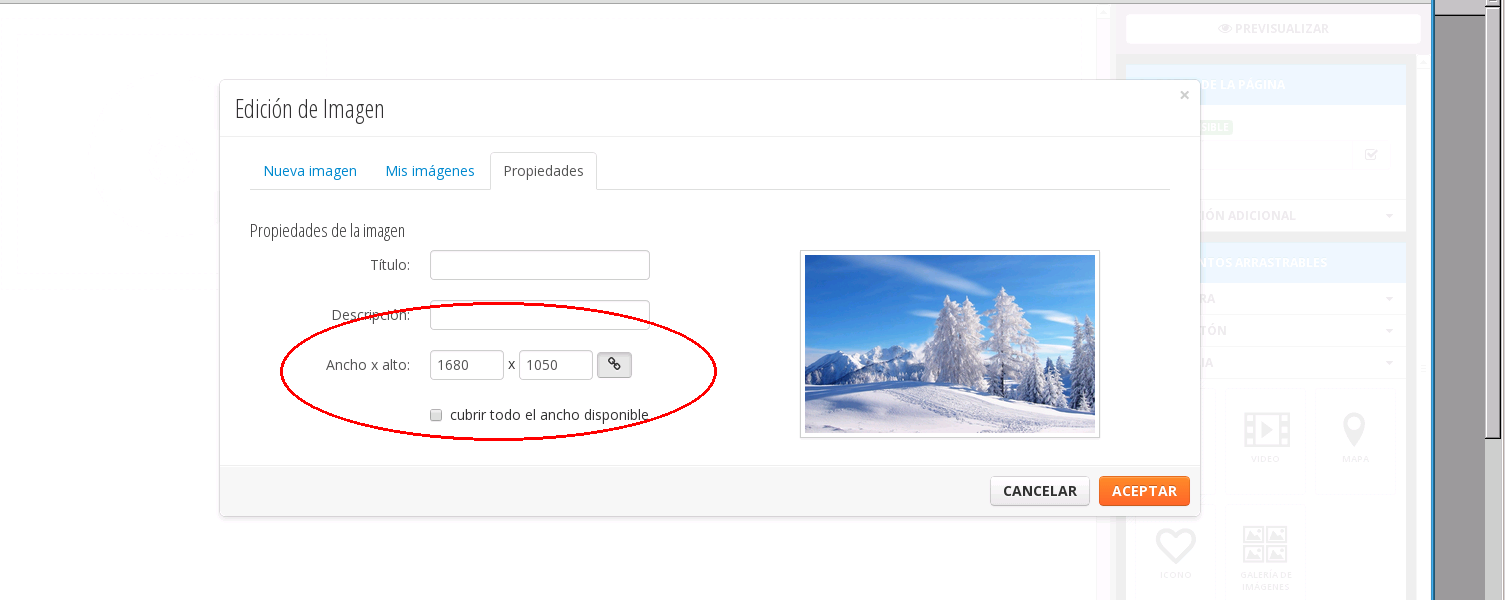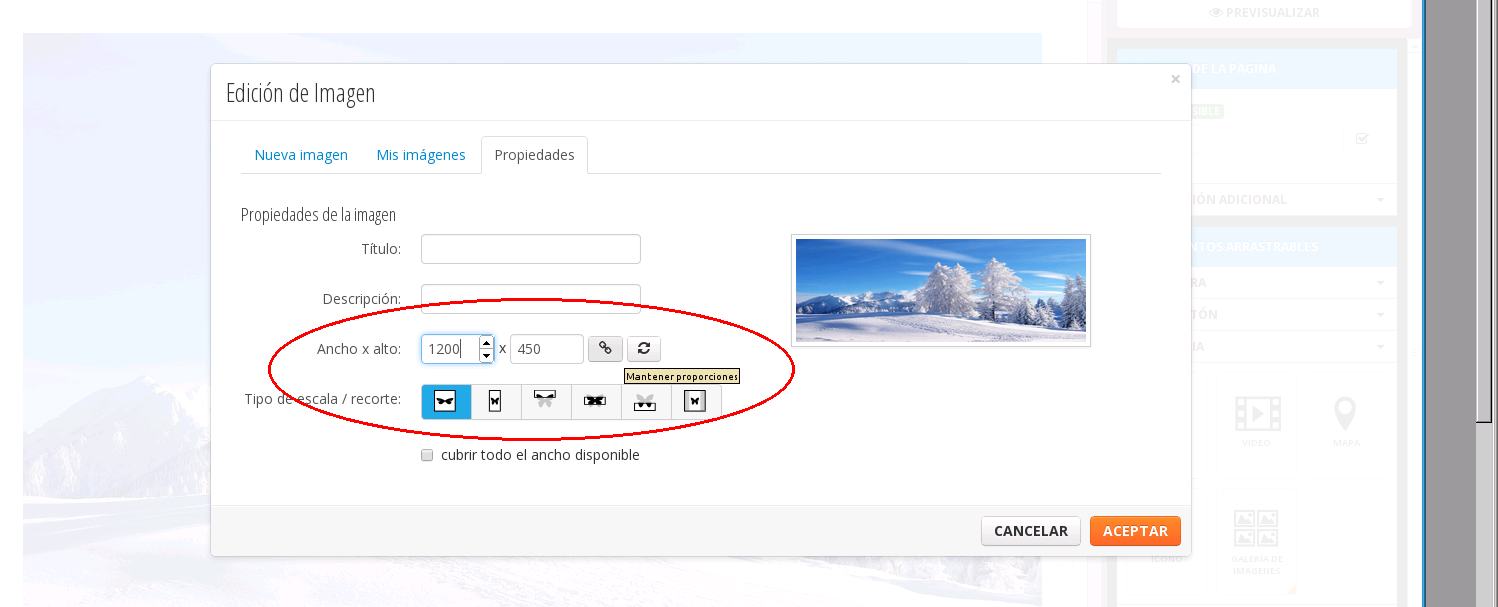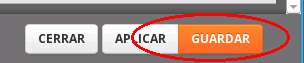SitioSimple te permite agregar sliders a las páginas de tu web, para darles más dinamismo y facilitar la navegación por el contenido que desees destacar.
1.- Ingresa a tu panel de administración de SitioSimple utilizando los datos que recibiste en el mail de alta del servicio.
2.-Ya dentro de tu panel de administración, para crear un Slider en tu SitioSimple debes dirigirte a la edición de la página donde deseas ubicarlo.Una vez allí, en la sección de “Elementos Arrastables” -> “Estructura”, selecciona la herramienta de Slider y arrástrala a la sección de la izquierda que representa la página que estás editando.
3.- Si posicionas el cursor sobre el elemento verás las opciones básicas del mismo. En este caso vemos que consta de 3 slides. Si deseas más o menos slides simplemente debes hacer click en el “lápiz” de edición, para abrir el panel de configuración.
Las opciones disponibles son: número de slides, segundos entre cada slide, ocultar automáticamente los controles para pasar de slide y ocultar automáticamente los indicadores.
4.- Luego de configurar las opciones deseadas debes agregar contenido en cada slide. Para esto arrastra el elemento deseado al slide de la parte izquierda. Tomando el ejemplo de una imagen, elige el elemento “Imagen”, que se encuentra en la sección de Multimedia y arrástralo.
5.- Desde la sección “Multimedia” arrastra el elemento “Imagen” dentro del Slider. Pasando el cursor sobre el punteado del Slider cambia el slide al número 2, para repetir el paso anterior y cargar una nueva imagen. Efectúa el mismo procedimiento con el slide 3.
6.- Ahora, carga una imagen en cada elemento “imagen” que hayas agregado a los distintos slides.Desde el elemento imagen del slide 1, entra al editor y elige subir una nueva imagen desde una URL o desde tu PC. También puedes seleccionar una desde “Mis Imágenes”, que muestra todas las imágenes que has subido previamente a tu SitioSimple.
Una vez seleccionada la imagen, debes determinar el tamaño de la misma. Recomendamos que las imágenes posean un tamaño mayor o igual al que deseas ver en el slider, de manera que las mismas luego no se vean “pixeladas”.
Si no se van a mantener las proporciones de las imágenes (utilizando el botón de “Mantener las proporciones”) recomendamos utilizar las herramientas de “Tipo de Escala/recorte”, para acomodar la imagen y obtener un resultado óptimo sin deformaciones.
7.- Luego repite estos pasos en los siguientes slides, tratando de respetar en todas las imágenes la misma resolución de manera que no existan saltos entre slides y se visualice correctamente el sitio.
Por último, guardamos los cambios y ya tenemos listo nuestro slider de imágenes en la página.
¿Te interesa agregar un slider a tu SitioSimple usando la Galería de Imágenes? Te invitamos a leer este tutorial [11].